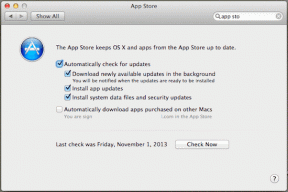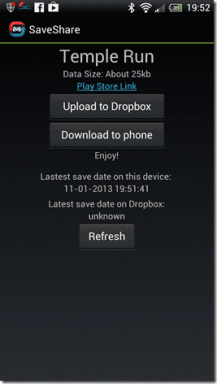Les 6 meilleures façons de libérer de l'espace sur iPhone sans supprimer d'applications
Divers / / November 29, 2021
Il a fallu à Apple jusqu'en 2021 pour se rendre compte que 64 Go est un stockage trop faible, pour commencer sur iPhone. Alors que la série iPhone 13 commence à 128 Go de stockage, des millions d'utilisateurs d'iPhone sont là-bas avec la moitié de l'espace. Avec les images RAW, l'enregistrement vidéo 4K et des centaines d'applications de l'App Store, il est assez facile de remplir le stockage. Voici comment libérer de l'espace sur votre iPhone sans supprimer d'applications.

Le moyen le plus simple de libérer de l'espace sur iPhone consiste à supprimer les applications et les jeux non pertinents. Mais que se passe-t-il s'il n'y a plus d'applications ou de jeux à supprimer sur iPhone? Dans ce cas, vous devez faire des ajustements d'ailleurs. Et c'est exactement ce que nous allons voir dans le post.
Aussi sur Guiding Tech
1. Activer la sauvegarde multimédia pour iCloud
Votre iPhone est plein de photos et de vidéos? Vous pouvez supprimer des photos/vidéos non pertinentes de l'iPhone, mais qu'en est-il des précieux souvenirs restants? Vous devez les télécharger sur iCloud et activer
Optimiser le stockage de l'iPhone. Voici comment.Étape 1: Accédez à l'application Paramètres sur iPhone.
Étape 2: Ouvrez le menu du profil et accédez à iCloud.


Avant d'activer les médias pour iCloud, assurez-vous d'avoir suffisamment de stockage dans iCloud. Si vous manquez de stockage iCloud, vous pouvez souscrire à un forfait iCloud+ supérieur.
Étape 3: Accédez au menu Photos et activez la bascule Photos iCloud.
Étape 4: Dans le même menu, vous devez sélectionner Optimiser le stockage iPhone.


Si votre iPhone manque d'espace de stockage, les photos et vidéos en pleine résolution sont automatiquement remplacées par des versions plus petites et de la taille de l'appareil. Les utilisateurs peuvent télécharger des versions en pleine résolution depuis iCloud à tout moment.
2. Utiliser Google Photos ou OneDrive
Si vous n'êtes pas fortement investi dans l'écosystème Apple et préférez le service de stockage en nuage de Google ou de Microsoft, vous pouvez télécharger des médias sur Google Photos ou OneDrive. Les deux applications sont disponibles sur l'App Store.

Après avoir téléchargé les fichiers multimédias pertinents sur Google Photos ou OneDrive, vous devrez supprimer manuellement les photos/vidéos de l'application Photos.
3. Supprimer les téléchargements vidéo des applications de streaming
Des applications telles que Netflix, Prime Video, YouTube, etc., permettent aux utilisateurs de télécharger des vidéos pour une utilisation hors ligne. Vous pouvez soit accéder à chaque application et supprimer les vidéos enregistrées du menu Téléchargements, soit utiliser le menu Paramètres pour les afficher en même temps.
Nous allons avec l'une ou l'autre des astuces tant que le travail est fait en moins de temps. Suivez les étapes ci-dessous.
Étape 1: Ouvrez la vidéo Netflix ou Prime sur iPhone.
Étape 2: Allez dans le menu Téléchargements.

Étape 3: Supprimez les vidéos inutiles de l'application.
Répétez les mêmes étapes pour Prime Video, YouTube et d'autres applications de streaming vidéo sur iPhone.
Aussi sur Guiding Tech
4. Supprimer les téléchargements de musique des applications musicales
Si vous disposez toujours d'une connexion Wi-Fi haut débit, vous n'avez pas besoin de télécharger/enregistrer des vidéos sur le stockage de l'iPhone.
Sauvegarder des centaines de pistes audio de Apple Music ou Spotify peut conduire à moins de stockage sur votre iPhone. Vous devez supprimer la musique téléchargée de ces applications pour économiser de l'espace de stockage sur votre iPhone. Prenons Spotify comme exemple ici.
Étape 1: Ouvrez Spotify pour iPhone.
Étape 2: Allez dans votre bibliothèque.
Étape 3: Vérifiez les listes de lecture téléchargées dans le menu.


Étape 4: Appuyez sur le menu Plus et sélectionnez Supprimer les téléchargements dans le menu du bas.
Répétez les étapes pour d'autres applications de streaming musical telles que Amazon Music ou YouTube Music, et vous cherchez à économiser de l'espace précieux sur votre iPhone.
5. Changer le format de l'image dans l'appareil photo
Pour réduire la taille du fichier, les derniers modèles d'iPhone capturent des photos au format HEIF. Cependant, ce n'est pas le format de fichier le plus compatible. Vous l'avez peut-être modifié en Plus compatible dans le menu Paramètres de l'appareil photo.
Cependant, le changement entraînera presque le double de la taille des images sur iPhone. Vous devez revenir au format de fichier haute efficacité pour économiser de l'espace.
Étape 1: Ouvrez l'application Paramètres sur iPhone.
Étape 2: Faites défiler jusqu'à Appareil photo.
Étape 3: Allez dans Formats.


Étape 4: Sélectionnez Haute efficacité dans le menu suivant.
Gardez à l'esprit que cela prendra moins de place lorsque vous prendrez des photos depuis votre iPhone et ne libérera pas d'espace.
6. Modifier la résolution vidéo
C'est encore un autre moyen de s'assurer que vous ne consommez pas beaucoup de stockage pendant l'enregistrement vidéo.


Ouvrez l'application Paramètres et accédez au menu Appareil photo. Dans le menu Enregistrer une vidéo, vérifiez plusieurs résolutions et la quantité d'espace qu'elles occupent sur l'iPhone. Si vous n'avez pas besoin de 4K à 60 ips, vous pouvez passer en 1080p à 60 ips ou en 4K à 30 ips.
Aussi sur Guiding Tech
Faites de la place sur iPhone
L'iPhone nécessite une bonne quantité d'espace pour fonctionner correctement et télécharger la dernière mise à jour iOS sur l'appareil. Si les applications et les jeux installés sont utiles, vous pouvez suivre les étapes ci-dessus et libérer de l'espace sur votre iPhone.